Навигация
Перенесення даних в Excel. Фільтрування даних. Критерії відбору. Обробка даних. Використання функцій у критеріях відбору
4.3 Перенесення даних в Excel. Фільтрування даних. Критерії відбору. Обробка даних. Використання функцій у критеріях відбору.
Перенесення даних в Excel. Перший спосіб перенесення даних вимагає таких підготовчих дій:
- виділяються дані, які треба перенести в Excel;
- виконується команда Правка/Копіювати або натискається комбінація клавіш Ctrl+C.
Завдяки цим діям вміст виділеної зони буде перенесено у буфер тимчасового зберігання й після активізації Excel командою Правка/ Вставити або натисканням комбінації клавіш Ctrl+V його можна вставити у будь-яке місце робочого аркуша. В робочий аркуш будуть вставлені лише дані без найменувань полів. Якщо перед поверненням в Excel виконати команду Файл/Зберегти, то це дасть змогу потім відкривати запит командою Файл/Відкрити запит.
Другий спосіб може бути використаний лише тоді, коли створення запиту починається в Excel за допомогою команди Дані/Отримати зовнішні дані. Для повернення в Excel з передачею даних необхідно виконати команду меню Файл/Повернути дані в Microsoft Excel. Відкриється діалог Отримання зовнішніх даних із запитом, у якому місці робочої книги Excel і як мають бути розміщені ті дані, що передаються з MS-Query. Якщо у цьому діалоговому вікні встановити параметр Зберегти запит, то у подальшому можна буде викликати MS-Query, подвійно клацнувши на цих даних. Запит буде виконано знову. Якщо встановити параметр Включати імена попів, то в Excel будуть передані імена полів бази даних.
Фільтрування даних. Критерії відбору. Однією із найважливіших функцій будь-якої інформаційної системи є відбір або фільтрування даних. Виконання цієї функції досягається шляхом накладання критеріїв відбору. Саме вони дозволяють отримувати інформацію, яка задовольняє ті чи інші потреби.
Для того, щоб визначити потрібні критерії, необхідно відобразити зону критеріїв у вікні запиту. Це досягається або увімкненням кнопки Показати/Сховати критерії, або виконанням команди Перегляд/Критерії. Після цього з'являється зона критеріїв.
Перший рядок цієї зони, який позначено як “Умова”, призначається для занесення назв полів (колонок) таблиці бази даних, значення яких будуть перевірятися при фільтрації записів. Клітини інших рядків призначені для введення умов, яким мають відповідати ці поля відібраних записів бази даних. Умови, що знаходяться в одному рядку області критеріїв, з'єднуються між собою оператором “І”. Умови, що знаходяться у різних рядках, з'єднуються між собою оператором “Або”. При виконанні команди кожний рядок таблиці бази даних перевіряється на відповідність умовам кожного рядка критеріїв. Якщо рядок таблиці бази відповідає умовам хоча б одного рядка критеріїв, то цей рядок бази з'являється в зоні даних запиту.
Для того, щоб визначити поля таблиці бази даних, значення якої будуть перевірятися при фільтрації записів, можна застосувати один з таких способів:
- увести з клавіатури ім'я поля таблиці бази даних у будь-яке порожнє поле першого рядка зони критеріїв;
- клацнути мишею на порожньому полі першого рядка зони критеріїв. На цьому полі буде встановлена кнопка випадного списку з іменами полів таблиці даних. Треба розкрити цей список (клацнувши мишею на кнопці списку) і вибрати з нього потрібне ім'я;
- поставити курсор миші на ім'я поля таблиці бази даних, натиснути ліву кнопку миші і, не відпускаючи її, перетягнути поле у зону критеріїв;
- виконати команду Умови/Додати умови.
При використанні останнього способу розкривається діалогове вікно Додавання умови, до якого можна ввести всі необхідні умови відбору (фільтрування) записів таблиці бази даних. При використанні інших способів уводиться лише одна умова. Вона може бути введена або з клавіатури, або через діалогове вікно. В останньому випадку треба два рази клацнути лівою кнопкою миші на полі введення умови. При формуванні умов найчастіше застосовуються такі оператори:
| дорівнює | = |
| не дорівнює | ‹ › |
| більше | › |
| більше або дорівнює | ›= |
| менше | ‹ |
| менше або дорівнює | ‹= |
| міститься у | Іn |
| не міститься у | Not In |
| між | Between |
| не між | Not Between |
| схоже на | Like |
| не схоже на | Not Like |
| порожнє | Is Null |
| не порожнє | Is Not Null |
| і | And |
| або | Or |
Умови для символьних полів. При введенні умови для символьного поля бази у відповідному полі зони критеріїв вводиться потрібна послідовність символів. Якщо ця послідовність містить у собі пропуски або спеціальні символи, її слід взяти в одинарні лапки, а краще при введенні символьних значень завжди використовувати лапки.
Скажімо, потрібно отримати прізвища і телефони тих покупців, які живуть у Львові. Один із способів отримати таку інформацію складається з таких дій:
- якщо на екрані відсутня зона для введення критеріїв, клацнути лівою кнопкою миші по кнопці Відображення умов;
- поставити курсор миші на ім'я поля Misto таблиці Pokupec, натиснути ліву кнопку миші і, не відпускаючи її, перетягти назву поля в зону критеріїв;
- у рядку “Значення” зони критеріїв під полем Misto двічі клацнути лівою кнопкою миші;
- у діалоговому вікні Зміна умови натиснути на кнопку Значення;
- після розкриття списку значень поля Misto, які є у таблиці Pokupec, вибрати потрібне значення (тобто Львів) і натиснути кнопку ОК;
- після повернення у діалогове вікно Правка критерію натиснути кнопку ОК.
| Умова: Значення: або: | MISTO |
| In (760,925,997) | |
Наслідком цих дій буде занесення в зону критеріїв умови відбору даних з таблиці бази даних.
Застосування шаблонів значно розширює можливості відбору символьної інформації. Шаблони будуються за допомогою спеціальних символів (процента й підкреслення). Символ процент (%) означає будь-яку кількість символів, а символ підкреслення ( _ ) - лише один. Якщо, наприклад, треба отримати дані по всіх товарах, назва яких починається з літери “Л”, то при введенні такої умови з клавіатури потрібно набрати Like ‘Л%’ Для того, щоб спростити застосування подібних конструкцій, у діалогових вікнах, призначених для введення умов, є такі оператори: починається з (Like '...%'), не починається з (Not Like '...%'), закінчується на (Like '%...'), не закінчується на (Not Like '%... ').
Необхідно також знати, чи містить дане поле бази якесь значення, чи воно є порожнім. Під порожнім полем розуміється поле, у яке ще не вводилася ніяка інформація. Якщо поле вміщує нуль або пропуски, то воно вже не є порожнім. Критерій порожнього поля виглядає так: Is Null (є порожнім). Перевірку на те, що поле не є порожнім, можна виконати за допомогою оператора Is Not Null.
При введенні з клавіатури умов для полів типу дати або часу замість лапок слід використовувати знаки номера (#).
<= #01.01.96#. При введенні умови в діалоговому вікні цього знаку треба уникати, інакше буде помилка.
Розгляньмо кілька прикладів конструювання критеріїв.
| Умова: Значення: або: | CINA |
| In (760,925,997) | |
|
|
Вибірка з використанням операторів (“міститься у списку” чи «належить»). Формулювання запиту: отримати інформацію про товари, ціна яких міститься у 760, 925, 997 (тобто ціна яких дорівнює або 760, або 925, або 997).
| Умова: Значення: або: | CINA |
| Between 775 And 1280 | |
Вибірка з використанням оператора Between (“між”). Формулювання запиту: вибрати відомості про товари, ціни на які знаходяться у діапазоні від 775 до 1280 включно.
| Умова: Значення: або: | KODZ |
| Like ‘%100’ | |
Вибірка з використанням оператора Like '%... ' (“закінчується на”). Формулювання запиту: отримати інформацію (файл Zakaz.dbf) про замовлення на комп'ютери з тактовою частотою 100 МГц (у файлі Zakaz назва таких комп'ютерів та їхній код закінчується на 100).
| Умова: Значення: або: | DATAP |
| Between #17.03.97# And #17.03.97#+7 | |
Вибірка з обчисленням дати. Формулювання запиту: використовуючи дані про продажі (файл Zakaz.dbf), з'ясувати, які товари було продано протягом семи днів, починаючи з 17.03.97.
Вибірка з використанням зв'язаних умов. У багатьох випадках однієї умови у запиті буває недостатньо. При визначенні кількох умов необхідно враховувати їх взаємодію. Чи буде вибрано запис при обов'язковому виконанні всіх умов, чи достатньо, щоб виконувалася будь-яка з них? У першому випадку критерій відбору створюється при зв'язуванні умов за допомогою логічного “І”. Запис обирається лише тоді, коли виконуються всі умови. Другий вид логічного зв'язку - за допомогою логічного “Або”. У цьому разі запис обирається, якщо виконується хоча б одна умова.
| Умова: Значення: | DATAZ | CINA*KILZ |
| ›#12/03/97# | ›=250 |
Формулювання запиту: Отримати інформацію про замовлення (файл Zakaz.dbf), які були зроблені після 12.03.96 р. і вартість яких була не менше 960 грн. (тобто отримати інформацію із записів, у яких значення поля DATAZ більше 12.03.96 і у яких значення добутку полів KILZ і СІNА дорівнює або більше 960). При введеному критерії запис буде вибиратися тільки тоді, коли обидві умови виконуються.
| Умова: Значення: | DATAZ | CINA*KILZ |
| ›#12/03/97# |
Формулювання запиту: Отримати інформацію про замовлення, які були зроблені після 12.03.96 або вартість яких була не менше 960 грн. При введеному критерії запис буде вибиратися за виконання хоча б однієї умови.
Зв'язки як по “/”, так і по “Або” можуть багаторазово зустрічатися в одному запиті.
Обробка даних. При отриманні даних з бази вони можуть зазнати деякої попередньої обробки. Це досягається за рахунок використання при визначенні полів вихідної таблиці запиту не просто назв полів бази, а виразів з них або функцій для обчислення групових значень.
Обчислення виразів. Розглянемо такий приклад. У таблиці бази даних Tovar (Товар) є поле Сіпа (Ціна), а в таблиці даних запиту потрібно відобразити ціну з урахуванням 20 % торгової націнки.
Це можна виконати так:
- з меню Записи виконати команду Додати колонку, що приведе до появи діалогового вікна з такою ж назвою;
- у рядку Поле цього діалогового вікна ввести формулу Сіпа*1.2;
- як заголовок можна використати або той самий рядок з формулою, або будь-який пояснювальний текст, наприклад, 'Ціна з націнкою'. Пояснювальний текст уводиться в рядок Заголовок колонки.
Обчислення групових значень. Розглянуті способи побудови запитів не дають змоги знайти відповіді на велику кількість питань, що часто виникають. Так, навіть такий простий запит, як “Скільки є покупців?”, неможливо висловити, використовуючи розглянуті вище можливості. Тому для визначення ознак, що характеризують деяку групу записів, у мові SQL існує низка спеціальних функцій, притаманних усім її діалектам:
| Функція | Обчислює для кожної групи записів |
| Сума | Суму значень заданого параметра |
| Середнє | Середнє значення заданого параметра |
| Число | Кількість рядків |
| Мінімум | Найменше значення заданого параметра |
| Максимум | Найбільше значення заданого параметра |
Кожна з цих функцій оперує сукупністю значень вказаного параметра (за винятком функції Число) та обчислює єдине значення для кожної заданої групи записів, яке характеризує цю групу. Параметром переважно є ім'я певного поля таблиці даних.
Для визначення потрібної функції використовується кнопка Цикл за груповими операціями або пункт меню Записи/Додати колонку.
Функції Сума та Число дозволяють дуже просто обчислювати різного роду підсумки. Так, виконавши такі дії, можна визначити загальну кількість покупців:
- при створенні запиту до зони таблиць бази додати довідник покупців (файл Pokupec.dbf); визначити поле таблиці бази, яке використовуватиметься як параметр функції (наприклад, поле KODP), і мишею перетягти його заголовок у зону даних запиту;
- увести функцію, яка буде оперувати параметром. Для цього в зоні даних запиту виділити колонку KODP і натискати у лінійці інструментів на кнопку Цикл за груповими операціями доти, поки у заголовку таблиці даних запиту не з'явиться Число KODP;
- якщо вимкнуто Автоматичний режим, то натиснути кнопку Виконати запит.
У разі виконання цих дій під заголовком Число KODP з'явиться підрахована загальна кількість записів у таблиці Pokupec. Оскільки таблиця Pokupec - це довідник покупців, де кожному покупцеві відповідає один запис, то кількість її записів співпадатиме з кількістю зареєстрованих покупців.
Альтернативний спосіб створення запиту полягає у виборі з меню Записи команди Додати колонку. При цьому відкриється діалог, у якому потрібно виконати такі дії:
- у першому рядку Поле, клацнувши мишею на кнопці зі стрілкою, розкрити список полів і вибрати поле бази KODP;
- в останньому рядку Групова операція розкрити список функцій і вибрати функцію Число;
- послідовно клацнути мишею на кнопках Додати та Закрити.
Для обчислення лише певних записів до запиту потрібно включити відповідний критерій відбору.
| Умова: Значення: або: | MISTO |
| ‘Львів’ | |
Внесення до попереднього запиту наведеного ліворуч критерію дає змогу визначити загальну кількість покупців зі Львова, що зробили замовлення.
Для обчислення підсумкових значень для окремих груп записів у вихідну таблицю даних запиту необхідно внести поля групування записів. Якщо з попереднього запиту вилучити критерій відбору записів, а у вихідну таблицю запиту додати поле Misto, то після його виконання у полі Число(?) KODP буде показана кількість зареєстрованих покупців для кожного міста.
Для аналізу продажів (їх кількості та вартості) по окремих днях до вихідної таблиці запиту необхідно додати поля Число (?) KILP, Сума KILP*CINA та DATAP. У першому буде виводитись інформація про кількість продажів за день, у другому - їхня вартість, а у третьому - дата продажів. Крім того, поле дати продажів (DATAP) необхідне ще й для групування записів за датою.
Використання функцій у критеріях відбору. Розглянуті функції для обчислення групових значень можна використовувати не тільки у полях вихідної таблиці запиту, але й у зоні критеріїв для відбору відповідних груп записів.
Припустімо, що потрібно визначити коди товарів, які за період з 13.03.96 по 20.03.96 мали попит більш як у одного покупця (були куплені більш як одним покупцем). Визначити запит на отримання цієї інформації можна так:
- вибрати таблицю бази з даними з продажів (Zakaz.dbf);
- у вихідну таблицю запиту занести поле з кодом товару (KODT);
- виконати команду Критерії/Додати критерій, що приведе до відкривання однойменного діалогового вікна;
- у рядках діалогового вікна встановити показані знизу значення.
|
Це дасть можливість відбирати лише ті товари, які були куплені більш як одним покупцем.
- натиснути кнопку Додати (для перенесення встановленої умови в зону критеріїв);
| Групова операція: Поле: Оператор: Значення: | |
| DATAP | |
| між | |
| 13.03.96; 20.03.96 |
- у рядках діалогового вікна встановити нові значення для введення другої умови (період з 13.03.96 до 20.03.96) і, нарешті, послідовно натиснути кнопки Додати і Закрити.
| Умова: Значення: | Число(KODT) | DATAP |
| ›1 | Between #13/03/96# And #20/03/96# |
У результаті зона критеріїв матиме вигляд, наведений зверху, що дасть змогу отримати потрібну інформацію.
Похожие работы
... ї підтримки. Як ми побачимо надалі, ця структура характерна для всіх функціональних підсистем ІС організації. 1.4 Інформаційна система виробництва Управлінці, що працюють у сфері виробництва, використовують комп'ютер і як компонент самої виробничої системи, і як компонент інформаційної системи управління нею. У виробничій системі комп'ютери використовують в системах автоматизованого ...
... моментів, якому потрібно знати при створенні нової інформаційної систем - те, що цей процес є одним видом запланованої організаційної зміни. 2. Перепроектування бізнесів-процесів Нові інформаційні системи можуть бути могутніми інструментами для організаційних змін. Вони не тільки допомагають раціоналізувати організаційні процедури і документообіг, але вони можуть фактично використовуватися для ...
... й т.д.) і пов'язані з оформленням і пересиланням документів відповідно до чітко визначеного алгоритмами. Результати виконання господарських операцій через екранні форми вводяться в базу даних. Інформаційні системи управління (ІСУ) орієнтовані на тактичний рівень керування: середньострокове планування, аналіз і організацію робіт протягом декількох тижнів (місяців), наприклад аналіз і планування ...
... їх використання являється створення та застосування інформаційних систем (ІС) у менеджменті. З вищенаведеного чітко видно, яке важливе місце на сьогоднішній день починають займати інформаційні комп’ютерні системи в менеджменті. Починаючи від обладнання робочого місця менеджера, окремого підприємства, завершуючи виходом у всесвітню мережу Інтернет, підтримуванням зовнішніх зв’язків з ринковими та ...
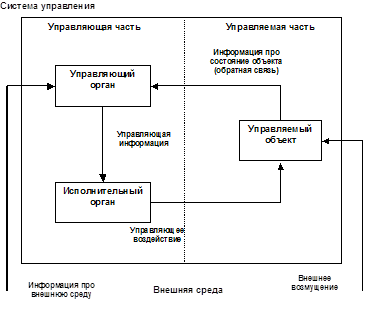
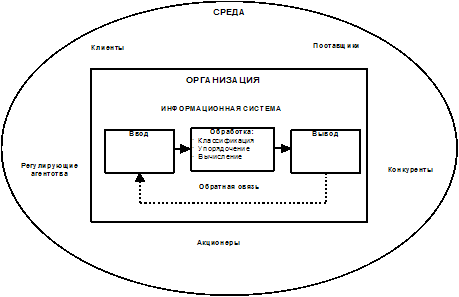
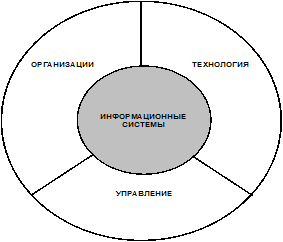
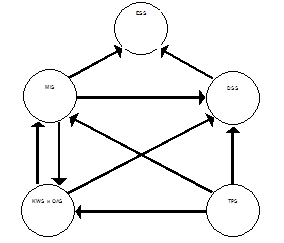
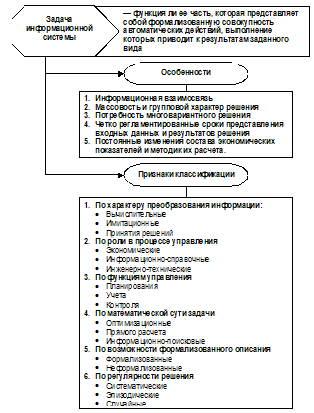
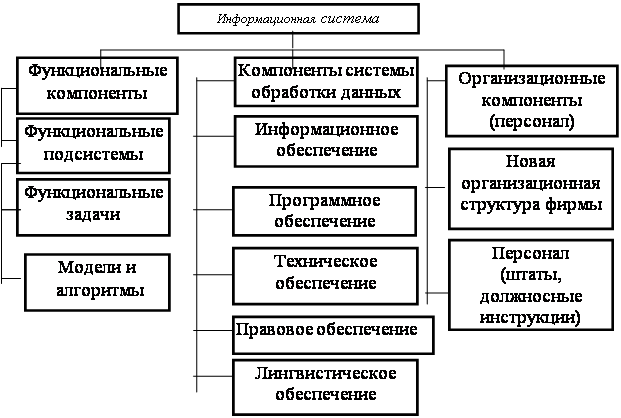
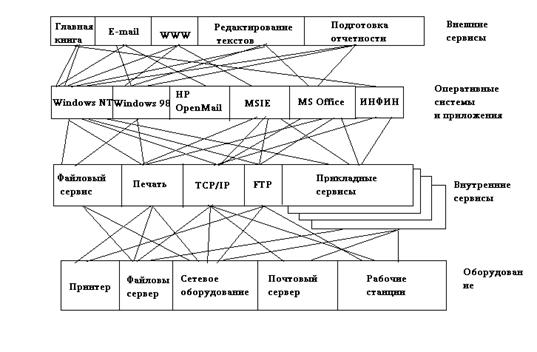
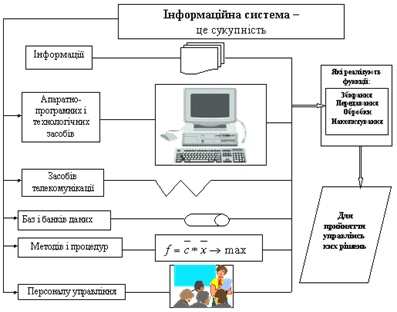
0 комментариев